„Facebook“ išjungimas: kaip laikinai išjungti „Facebook“ paskyrą ir ją suaktyvinti iš naujo

„Facebook“ yra vienas populiariausių socialinių tinklų pasaulyje. Šiame socialiniame tinkle yra milijonai vartotojų, kurie skelbia savo nuotraukas, vaizdo įrašus, svarbius atnaujinimus, savo nuomones tam tikra tema ir dar daugiau. Kai tik atidarysite programą, jūsų naujienų kanalas bus užpildytas visais „Facebook“ draugų ir jūsų stebimų puslapių naujiniais. Tačiau kartais tai gali šiek tiek priblokšti ir manote, kad laikas pailsėti nuo socialinės žiniasklaidos platformos. Bet kaip tai padaryti? Na, „Facebook“ leidžia laikinai išjungti „Facebook“ paskyrą. Bendrovė taip pat leidžia iš naujo suaktyvinti paskyrą, kai būsite pasiruošę vėl naudoti platformą. Šiame straipsnyje parodysime tikslų būdą, kuriuo galite lengvai išjungti savo Facebook paskyrą ir ją iš naujo suaktyvinti atlikdami šiuos paprastus veiksmus. Taigi,
Kaip išjungti Facebook paskyrą?
Galite lengvai laikinai išjungti savo Facebook paskyrą. Bendrovė leidžia lengvai išjungti paskyrą iš kompiuterio ir mobiliųjų programų. Štai kaip tai padaryti.
Kaip išjungti Facebook paskyrą iš mobiliojo telefono?
Norėdami išjungti „Facebook“ paskyrą naudodami programą mobiliesiems, atlikite šiuos veiksmus:
- Atidarykite „Facebook“ programą „Android“ arba „iOS“ įrenginyje.
- Spustelėkite trijų eilučių piktogramą apatiniame dešiniajame ekrano kampe.
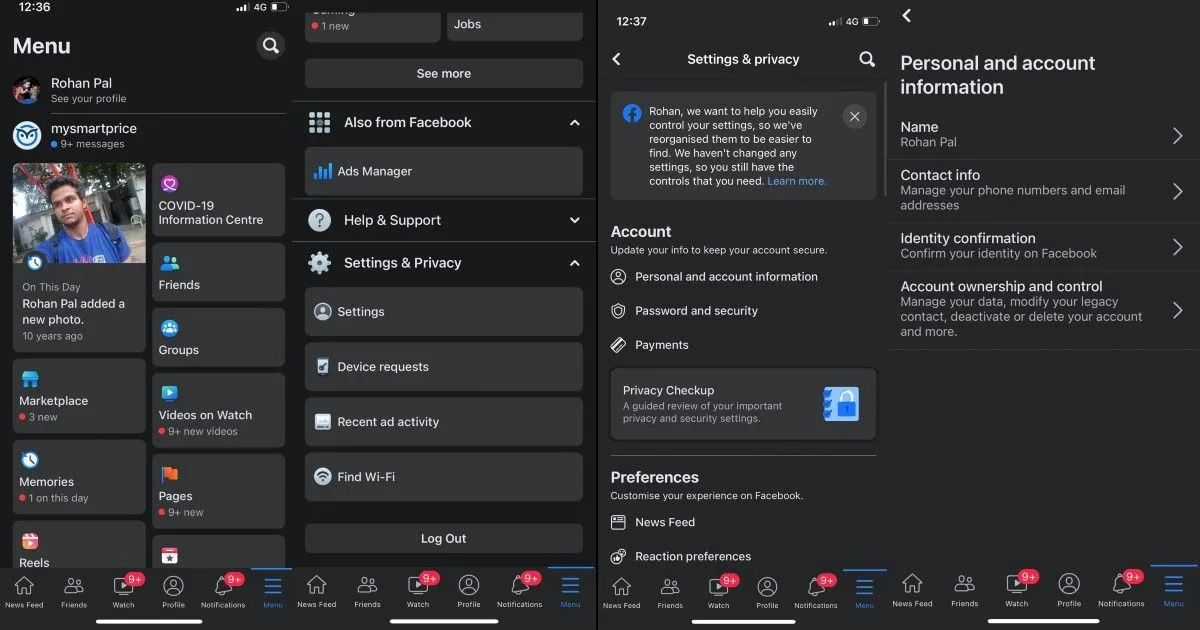
- Ten turite slinkti žemyn ir eiti į „Nustatymai ir privatumas“, tada spustelėkite „Nustatymai“.
- Skiltyje „Paskyra“ turite spustelėti skirtuką „Asmeninė ir paskyros informacija“, tada spustelėkite „Paskyros nuosavybė ir valdymas“.
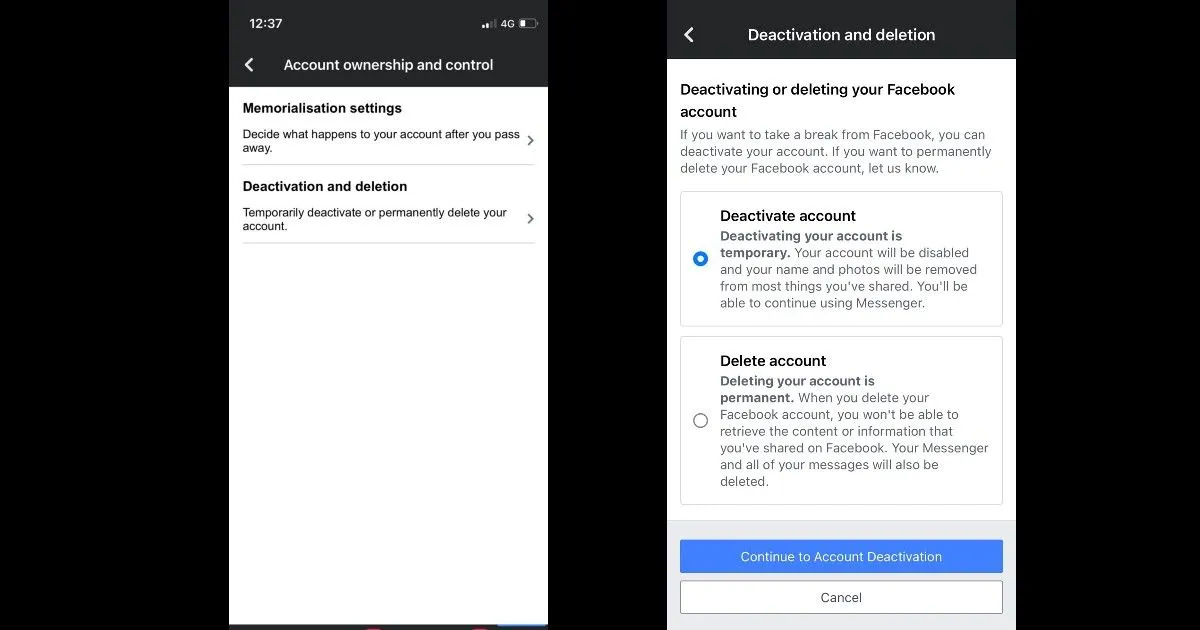
- Po to turite spustelėti Išjungti ir pašalinti. Tada programa suteiks jums galimybę išjungti arba ištrinti paskyrą. Spustelėkite Deaktyvuoti, tada spustelėkite Tęsti paskyros deaktyvavimą.
Taip galėsite išjungti savo Facebook paskyrą tiesiai iš Facebook programėlės.
Kaip išjungti „Facebook“ paskyrą kompiuteryje?
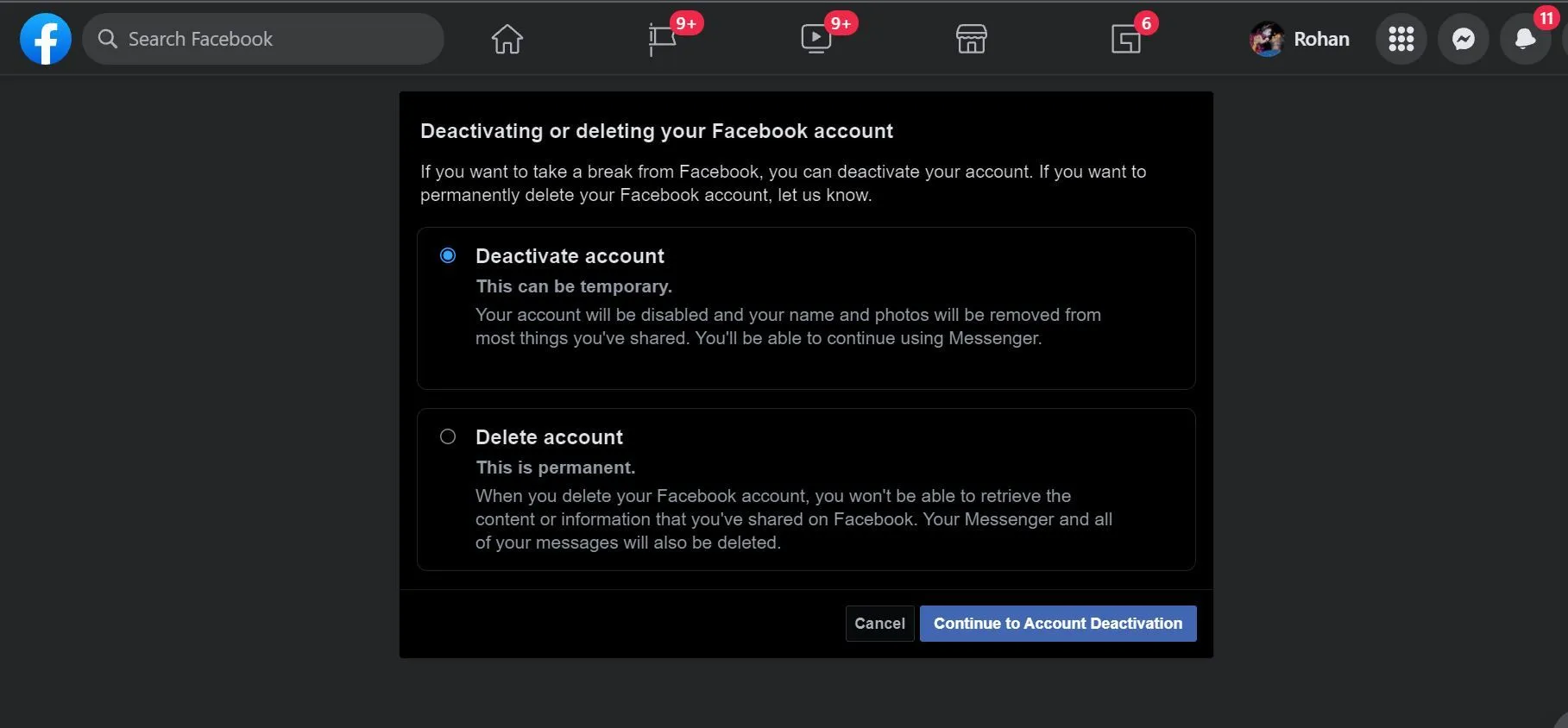
„Facebook“ paskyros išjungimo procesas yra gana paprastas. Viskas, ką jums reikia padaryti, tai atlikti šiuos veiksmus:
- Atidarykite „Facebook“ ir eikite į „Nustatymai ir privatumas“.
- Spustelėkite „Nustatymai“ ir spustelėkite „Jūsų Facebook informacija“.
- Ten rasite parinktį „Išjungti ir pašalinti“. Pasirinkite „Išjungti paskyrą“, tada spustelėkite „Tęsti paskyros išjungimą“ ir vadovaukitės nurodymais, kad patvirtintumėte.
Kaip išjungti Facebook Messenger?
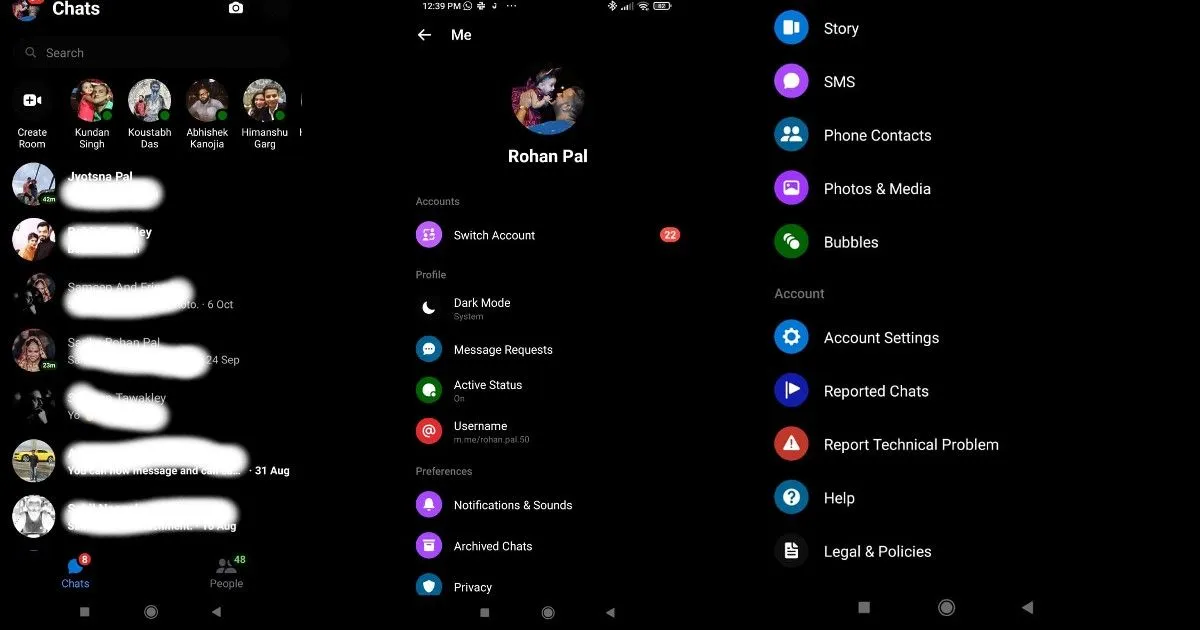
Išjungę „Facebook“ paskyrą, vis tiek galite naudoti „Facebook Messenger“ paskyrą. Tačiau yra būdas išjungti „Facebook Messenger“. Tačiau svarbu pažymėti, kad procesą galima atlikti naudojant „iOS“ ir „Android“ programas. Štai kaip tai padaryti:
- Atidarykite „Facebook Messenger“ savo „Android“ arba „iOS“ įrenginyje.
- Pokalbio ekrane bakstelėkite savo profilio nuotrauką.
- Slinkite žemyn ir spustelėkite parinktį „Teisė ir politika“.
- Ten turėsite galimybę išjungti „Messenger“. Spustelėkite jį ir dar kartą spustelėkite „Išjungti“, kad patvirtintumėte savo pasirinkimą.
Tokiu būdu galėsite išjungti „Messenger“. Tačiau svarbu pažymėti, kad tai galite padaryti išjungę „Facebook“ paskyrą.
Kaip iš naujo suaktyvinti Facebook paskyrą?
Galite lengvai iš naujo suaktyvinti savo Facebook paskyrą. Viskas, ką jums reikia padaryti, tai atidaryti „Facebook“ programėlę arba svetainę ir tiesiog prisijungti naudodami savo el. pašto adresą ir slaptažodį. Tačiau svarbu atminti, kad norėdami iš naujo suaktyvinti, turite turėti prieigą prie el. pašto adreso arba mobiliojo telefono numerio, kurį naudojate prisijungdami prie „Facebook“ paskyros.
Ar mano draugai galės matyti mano paskyrą, jei ją išjungsiu?
Kai išaktyvinsite paskyrą, niekas kitas negalės matyti jūsų profilio. Tačiau jūsų draugai vis tiek gali matyti jūsų vardą savo draugų sąraše. Tačiau tai bus matoma tik jūsų draugams, o jie tai matys tik savo draugų sąraše. Be to, kai kuri informacija, pvz., žinutės, kurias išsiuntėte draugams, vis tiek gali būti matoma išjungus „Facebook“ paskyrą.



Parašykite komentarą